
Es gibt viele verschiedene Gründe, warum Sie Ihre Kontakte vom iPhone löschen möchten. Natürlich ist es einfach, einzelne Kontakte auf Ihrem Smartphone zu löschen oder zu entfernen. Schwieriger wird es allerdings, wenn Sie nicht nur 10 oder 50 Nummern entfernen möchten, sondern gleich hunderte.
Das iPhone ermöglicht es jedoch nicht, mehrere Kontakte auf einmal zu entfernen. Sie müssen einen Kontakt nach dem anderen aus dem Adressbuch entfernen. Stellen Sie sich nur vor, das für hunderte oder sogar tausende von Kontakten zu wiederholen! Gott sei dank gibt es einfache Wege, mit denen Sie auch mehrere Kontakte vom iPhone löschen können. Mehr dazu erfahren Sie in diesem How-to.
Schnell und einfach iPhone Kontakte über den Apowersoft Smartphone Manager löschen
Dieser Smartphone Manager ist für die einfache Verwaltung Ihrer Daten entwickelt worden. Durch die Nutzung dieser App können Sie ganz einfach Daten wie z.B. Kontakte oder Musik übertragen und sichern. Das Löschen von mehreren Kontakten auf dem iPhone 7 stellt sich nicht als allzu schwierig heraus. Werfen Sie einen Blick auf die folgenden Schritte:
- Starten Sie die App und verbinden Sie Ihr iPhone mit dem PC über das USB-Kabel.Download
- Klicken Sie auf Ihrem iPhone auf „Vertrauen“. Nach erfolgreicher Verbindung wird Ihnen die Benutzeroberfläche angezeigt.
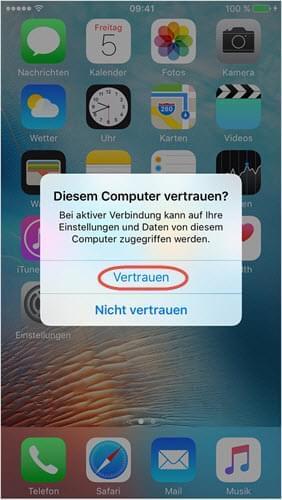
- Klicken Sie auf „Kontakte“ Icon und wählen Sie die Kontakte aus, die Sie löschen möchten. Klicken Sie anschließend auf „Löschen“, um diese Kontakte vollständig zu löschen.
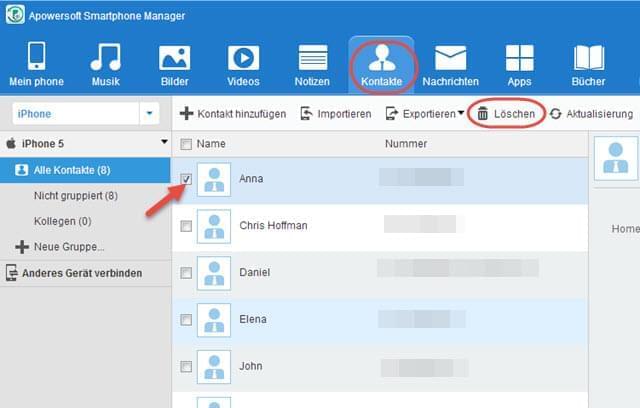
Tipp: Sie können durch das Anklicken des Feldes vor dem Namen mehrere Kontakte zum Löschen auswählen. Zudem verfügt die App über eine Suchfunktion, in der Sie ganz einfach nach Ihrem Kontakten suchen können. Mit dem „Exportieren“ Button können Sie Ihre Kontakte auf dem PC sichern. Wohingegen Sie mit dem „Importieren“ Button, die Kontakte von Ihrem PC wieder auf Ihr iPhone laden können.
Einen Kontakt direkt auf dem iPhone löschen
- Klicken Sie auf das „Kontakte“ Icon auf Ihrem Startbildschirm.
- Wählen Sie den Kontakt aus, den Sie entfernen möchten und klicken Sie auf den Namen der Person.
- Nutzen Sie die „Bearbeiten“ Schaltfläche in der oberen rechten Ecke.
- Scrollen Sie abwärts bis die Schaltfläche „Kontakt löschen“ angezeigt wird.
- Wählen Sie „Kontakt löschen“ aus und klicken Sie auf „Löschen“, wenn die Nachfrage erscheint ob Sie sich sicher. Wiederholen Sie deis für all die Kontakte, die Sie löschen möchten.
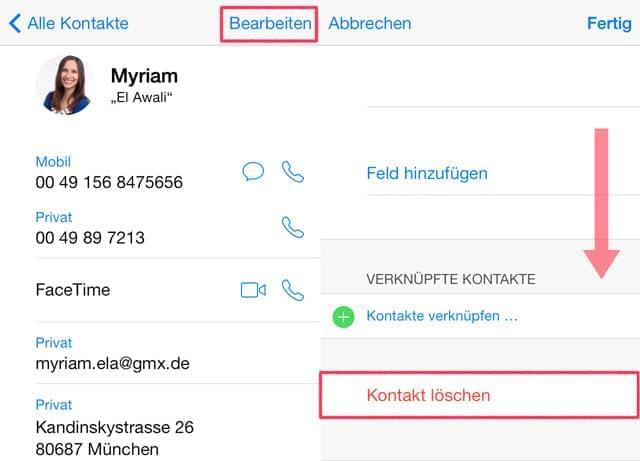
Diese Methode zum Entfernen von iPhone Kontakten ist nur dann empfehlenswert, wenn Sie nicht mehr als ein paar Nummern entfernt möchten. Ohne zusätzliche Anwendungen können Sie nur wenige Nummern von Ihrem iPhone löschen. Wenn Sie aber alle Kontakte auf Ihrem iPhone entfernen möchten, wird diese Methode sehr zeitintensiv.
Adressbuch und iTunes verwenden um Kontakte vom iPhone löschen zu können
- Öffnen Sie Ihr iTunes Adressbuch auf dem Computer und wählen Sie die Nummern aus, die Sie löschen möchten.
- Halten Sie die Taste „Strg“ gedrückt, um mehrere Namen auf einmal auszuwählen.
- Gehen Sie zur „Menü“-Leiste und klicken Sie auf „Bearbeiten“.
- Wählen Sie „Karten/Kontakte löschen“.
- Verbinden Sie Ihr iPhone mit dem PC und öffnen Sie iTunes.
- Klicken Sie auf das „iPhone“ Icon oben und klicken Sie auf „Info“.
- Wählen Sie „Kontakte synchronisieren“ aus und klicken Sie auf „Anwenden“.
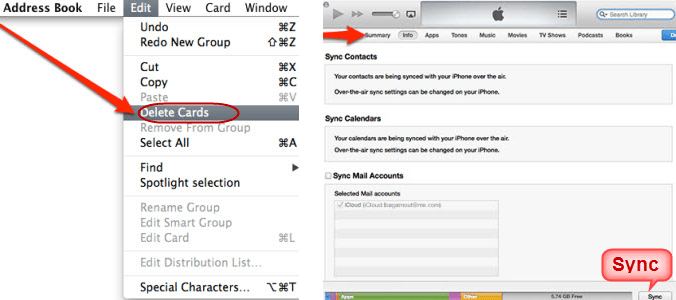
Mit dieser Methode können Sie Kontakte auf dem iPhone löschen, wenn Sie die neueste Version von iTunes auf dem PC installiert haben. Sie müssen die Kontakte in iTunes löschen und dann das Backup mit dem iPhone synchronisieren, sodass Sie die bestehenden Daten überschreiben. Diese Methode ist recht umfangreich und kann Sie einige Zeit nehmen.
Kontakte mit der App Spring Cleaning vom iPhone löschen
- Laden Sie Spring Cleaning auf Ihr iPhone herunter und installieren Sie diese.
- Wählen Sie die Einträge aus, die Sie entfernen möchten, indem Sie die grauen Kreise neben den Kontaktnamen auswählen.
- Klicken Sie auf „Löschen“.
- Eine Dialogbox wird angezeigt, in der Sie die Auswahl bestätigen können, indem Sie auf „Löschen“ klicken.
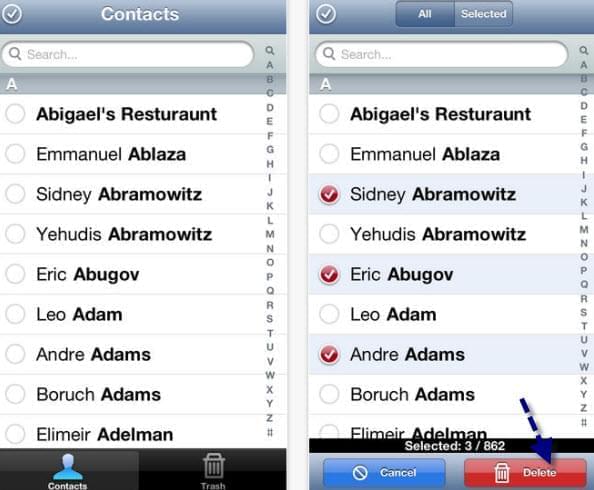
Mit Spring Cleaning ist das Löschen aller iPhone Kontakte unvorstellbar einfach. Es setzt keine technisches Know How voraus und verwendet keine komplizierten Methoden zum Löschen. Die App ist einzig und allein zur Lösung von Kontakten. Sie können diese App kostenpflichtig erwerben.
Ihre iPhone Kontakte permanent löschen
Wenn Sie Ihre sicher und permanent Ihre Kontakte vom iPhone löschen wollen, ist der iPhone Daten Reiniger eine empfehlenswerte Anwendung. Im Gegensatz zu anderen Anwendungen, die keine weiteren Funktionen bieten, kann diese Software zusätzlich Kontakte, Fotos, Dokumente, Nutzer IDs, Passwörter, Einstellungen, Videos, Musik sowie weitere Daten löschen. Sie bietet sogar zwei Entfernungsoptionen, die Ihr Smartphone wieder in seinen Ursprungszustand zurücksetzen können. Alle iOS-Geräte einschließlich des neuesten iPhone 7, des iPads und dem iPod Touch werden unterstützt.
Halten Sie sich einfach an die folgende Anleitung:
- Laden Sie den iPhone Daten Reiniger auf Ihren PC herunter und installieren Sie ihn.Download
- Verbinden Sie Ihr iPhone per USB-Kabel mit dem PC.
- Sobald es erkannt wurde, wählen Sie „Gelöschte Dateien entfernen“ im Startfenster der Anwendung aus.

- Wählen Sie eines der Sicherheitslevel „Gering“, „Mittel“ oder „Hoch“ aus.
- Klicken Sie auf „Start“ und auf „Fertig“, sobald der Vorgang abgeschlossen ist.
Mit dem iPhone Daten Reiniger wird die Datenlöschung noch effektiver und einfacher. Sobald alle gewünschten Daten gelöscht sind, sind die Daten permanent von dem Gerät entfernt. Bevor Sie dies tun, empfehlen wie Ihnen jedoch immer Backups anzufertigen.
Fazit
Die Entfernung ausgewählter Kontakte oder sogar aller Kontakte ist mit den oben aufgeführten Tipps einfach durchzuführen. Um Ihre Privatsphäre zu schützen oder Informationslecks zu verhindern, wählen Sie eine Methode oder ein Programm aus, das keinerlei Wiederherstellbarkeit garantiert, wie z.B. der iPhone Daten Reiniger.

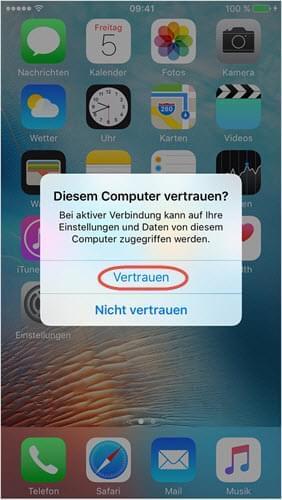


Einen Kommentar schreiben